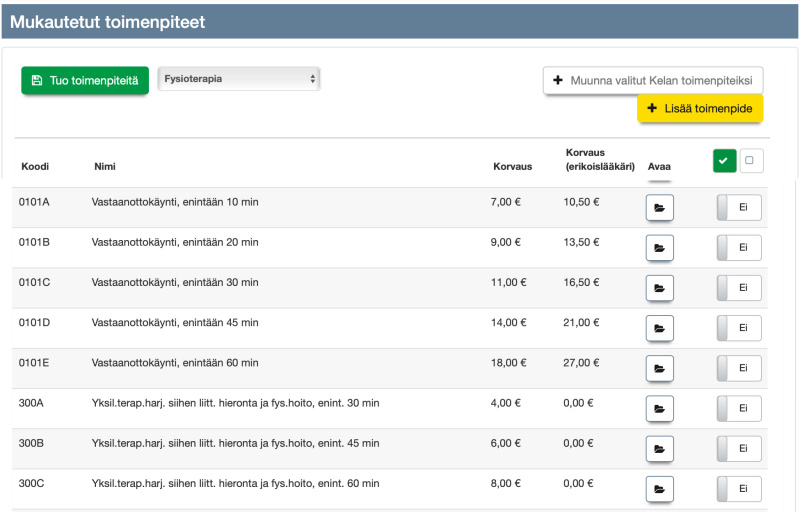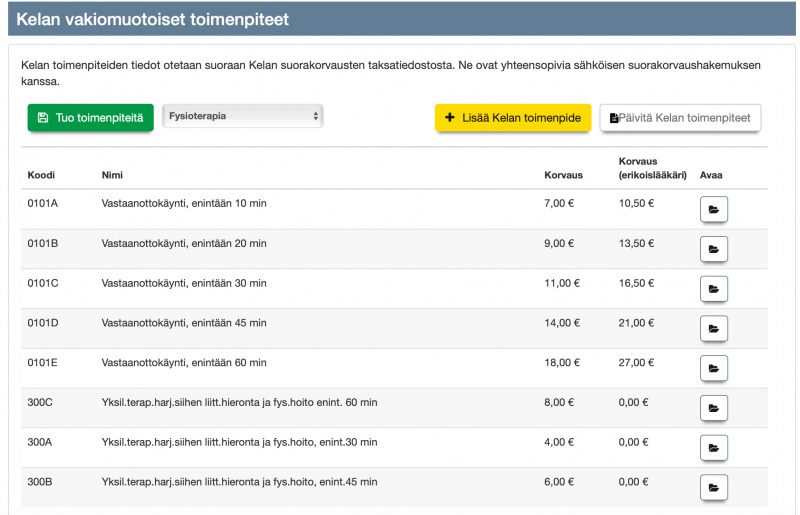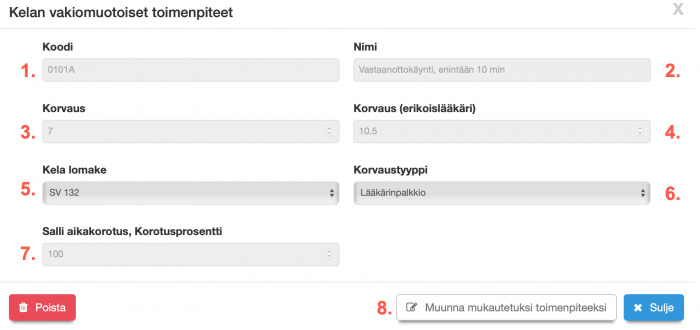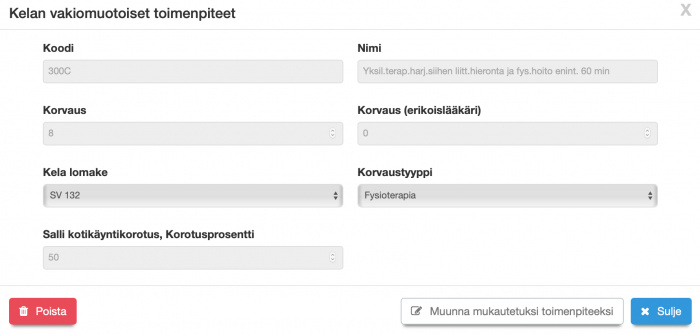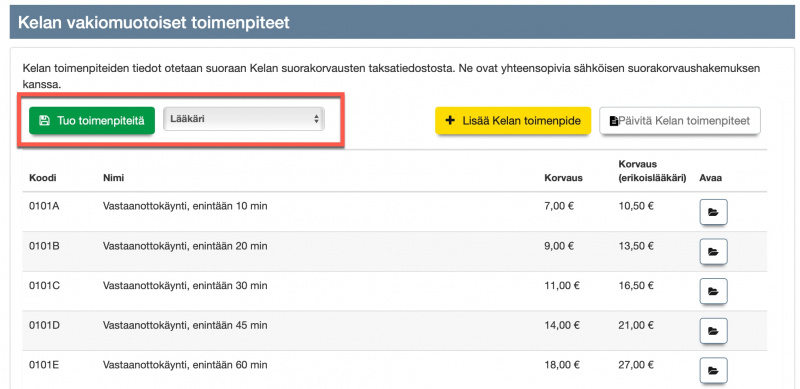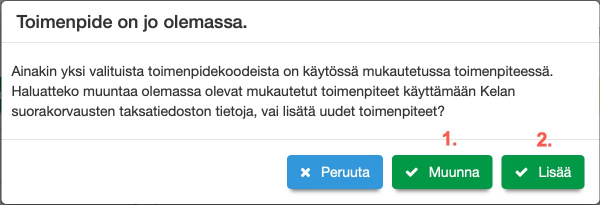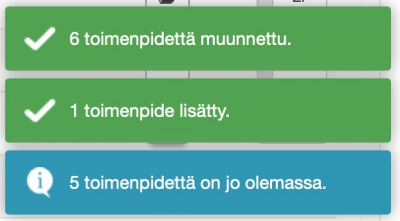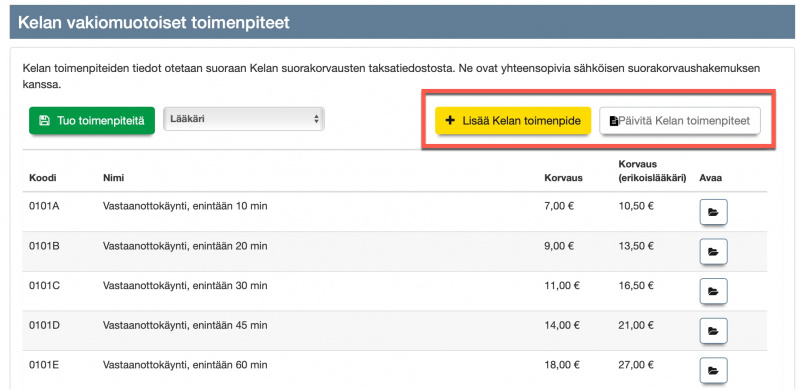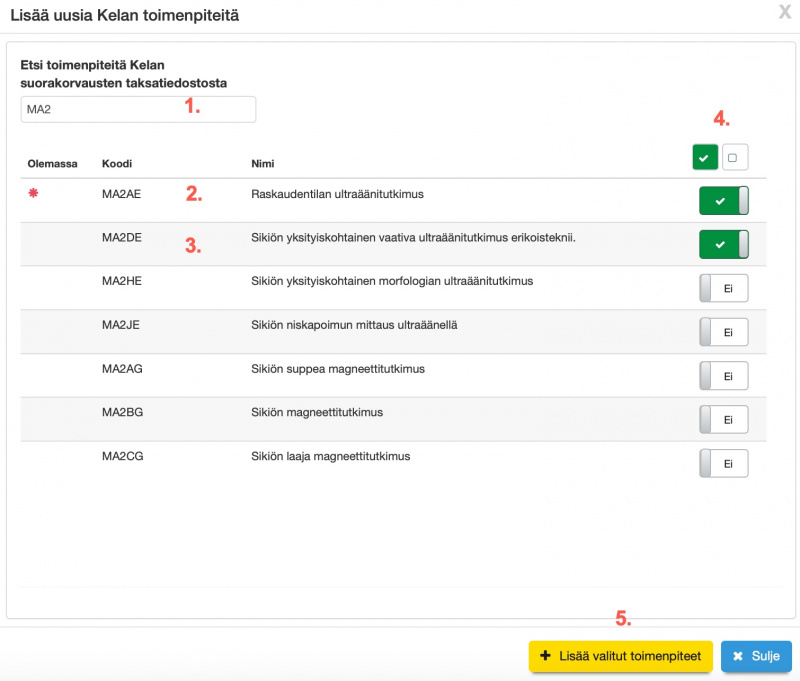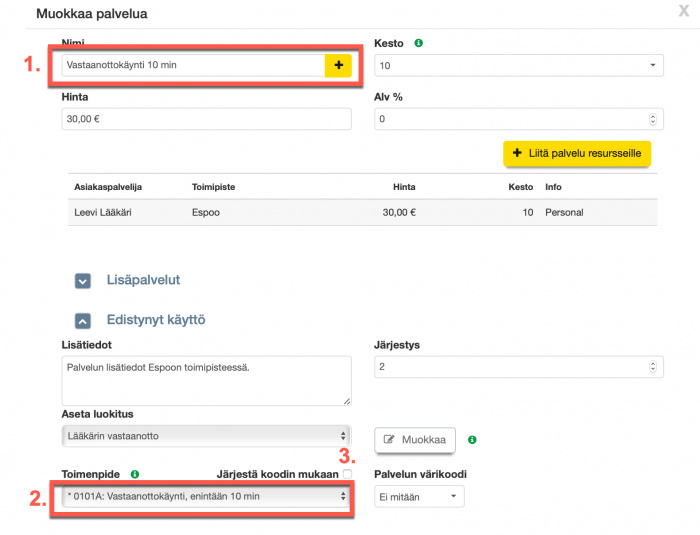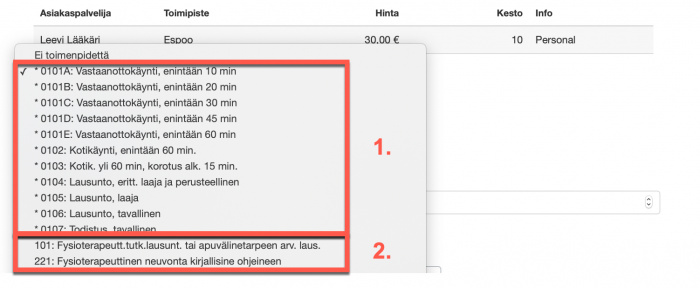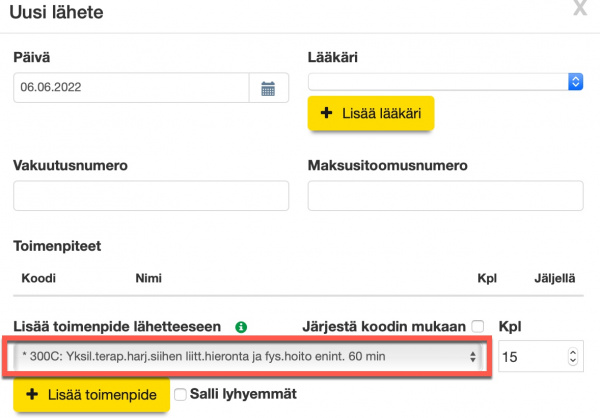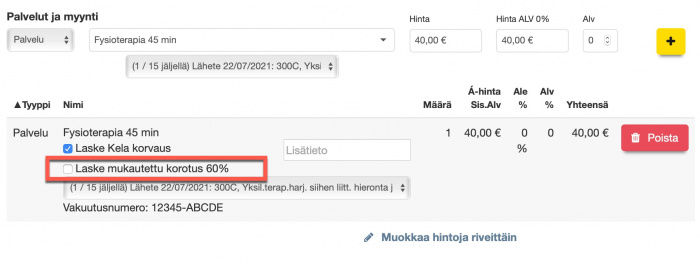Ero sivun ”Toimenpiteiden hallinnan uudistus” versioiden välillä
(→Mukautetut ja Kelan vakiomuotoiset toimenpiteet) |
(→Mukautetut ja Kelan vakiomuotoiset toimenpiteet) |
||
| Rivi 6: | Rivi 6: | ||
Toimenpiteet on nyt jaoteltu "Mukautettuihin toimenpiteisiin" ja "Kelan vakiomuotoisiin toimenpiteisiin", joista kummatkin näkyvät Toimenpiteet -sivulla omana listauksenaan.<br><br> | Toimenpiteet on nyt jaoteltu "Mukautettuihin toimenpiteisiin" ja "Kelan vakiomuotoisiin toimenpiteisiin", joista kummatkin näkyvät Toimenpiteet -sivulla omana listauksenaan.<br><br> | ||
| − | Kelan sähköistä suorakorvaushakemusta voi käyttää vain, jos toimenpiteessä olevat tiedot ovat täsmälleen oikein, kuten Kelan taksaluettelossa. Sen vuoksi vanhat toimenpiteet on muutettava Kelan vakiomuotoisiksi toimenpiteiksi. Sähköisen suorakorvaushamumuksen voi tehdä vain jos kaikki siihen sisältyvät tapahtumat ovat käyttäneet Kelan vakiomuotoisia toimenpiteitä.<br><br> | + | Kelan sähköistä suorakorvaushakemusta voi käyttää vain, jos toimenpiteessä olevat tiedot ovat täsmälleen oikein, kuten Kelan taksaluettelossa. Sen vuoksi vanhat toimenpiteet on muutettava Kelan vakiomuotoisiksi toimenpiteiksi. '''Sähköisen suorakorvaushamumuksen voi tehdä vain jos kaikki siihen sisältyvät tapahtumat ovat käyttäneet Kelan vakiomuotoisia toimenpiteitä'''.<br><br> |
Versio 14. kesäkuuta 2022 kello 07.44
Huom: tämä on keskeneräinen luonnos uudesta ohjeesta
Sisällysluettelo
Mukautetut ja Kelan vakiomuotoiset toimenpiteet
HUOM: Tarkista lopuksi tuleeko tämä korvaamaan kokonaan vanhat ohjeet.
Toimenpiteet on nyt jaoteltu "Mukautettuihin toimenpiteisiin" ja "Kelan vakiomuotoisiin toimenpiteisiin", joista kummatkin näkyvät Toimenpiteet -sivulla omana listauksenaan.
Kelan sähköistä suorakorvaushakemusta voi käyttää vain, jos toimenpiteessä olevat tiedot ovat täsmälleen oikein, kuten Kelan taksaluettelossa. Sen vuoksi vanhat toimenpiteet on muutettava Kelan vakiomuotoisiksi toimenpiteiksi. Sähköisen suorakorvaushamumuksen voi tehdä vain jos kaikki siihen sisältyvät tapahtumat ovat käyttäneet Kelan vakiomuotoisia toimenpiteitä.
Kaikki Ajas-järjestelmässä aikaisemmin käytetyt vanhat toimenpiteet ovat oletuksena mukautettujen toimenpiteiden luokassa.
- Ne voi halutessaan muuntaa Kela-toimenpiteeksi seuraavasti:
- Valitse toimenpiteet / rivit (vaikka kaikki)
- Klikkaa "Muunna valitut Kelan toimenpiteiksi" -painiketta.
- Muuntaessa järjestelmä koittaa etsiä toimenpiteen koodia Kelan taksatiedostosta ja jos se löytyy, toimenpiteen kaikki tiedot päivitetään vastaamaan taksatiedoston tietoja ja se merkitään Kela-toimenpiteeksi.
- Jos koodia ei löydy, toimenpide jää mukautetuksi ja näkyy edelleen tässä listassa. Jos koodi löytyy, toimenpide siirtyy Kelan vakiomuotoiset toimenpiteet -listaan.
- Toimenpiteen kaikki tiedot tarkoittavat nimeä, sallittuja korotuksia, korotusten suuruutta, toimenpiteen lajia/tarkennetta ja tietoa siitä onko korvaus sallittu ainoastaan erikoislääkärin määräämänä.
Toimenpiteille löytyi koodi Kelan taksatiedostosta ja ne on nyt muutettu Kelan vakiomuotoisiksi toimenpiteiksi.
Miksi vanhat toimenpiteet kannattaa muuttaa Kelan toimenpiteiksi vaikka voisin vain tuoda toimenpiteet uudelleen suoraan vakiomuotoisina?
Jos järjestelmässä on jo käytetty toimenpiteitä vastaavalla toimenpidekoodilla, on parempi muuntaa vanha toimenpide tähän Kela-muotoon.
- Saman koodin toimenpiteitä jää vain yksi ja sekaannusten vaara pienenee.
- Lisäksi kun vanha toimenpide päivitetään, on se edelleen yhdistettynä niihin palveluihin joihin se oli yhdistettynä jo ennestään.
Muunnos ei kuitenkaan ole pakollinen, mutta silloin pitää joko luoda uusi palvelu, joka käyttää vastaavaa Kela-toimenpidettä tai manuaalisesti käydä vaihtamassa palvelun toimenpide uuteen Kela-toimenpiteeseen.
En tule käyttämään sähköistä suorakorvaushakemusta. Täytyykö minun muuttaa vanhat toimenpiteet Kelan toimenpiteiksi?
Ei tarvitse muuttaa, mutta toimenpiteiden uudistuksessa on muitakin uusia toimintoja, jotka saattavat olla hyödyllisiä myös sinulle. Kelan vakiomuotoisissa toimenpiteissä saattaa kuitenkin olla toimenpidekohtaisia rajoituksia, joihin ei itse pysty vaikuttamaan. Rajoitukset ovat Kelan määrittelemiä ja edellytyksiä sähköisen suorakorvaushakemuksen lähettämisen onnistumiselle.
Kannattaa kokeilla, koska Kelan toimenpiteen voi muuttaa takaisin olemaan Mukautettu toimenpide niin halutessaan.
Toimenpiteiden muokkaus
Kelan vakiomuotoiset toimenpiteet - Ei muokattavissa
Esimerkki: Lääkärit
Esimerkki: Fysioterapeutit
Kelan vakiomuotoista toimenpidettä ei pysty muokkaamaan, koska sen tiedot tulevat Kelan taksatiedostosta, ja ne tulee olla sen mukaiset sähköisessä tilityksessä. Toimenpide voidaan muuttaa olemaan mukautettu toimenpide.
1) Toimenpiteen koodi.
2) Toimenpiteen nimi.
3) Lääkärit: Yleislääkärin korvaus. Fysioterapeutit: Korvaus.
4) Lääkärit: Erikoislääkärin korvaus.
5) Kela-lomake, jolla hakemus tehdään. Sähköinen suorakorvaushakemus on mahdollista vain SV 132-lomakkeella.
6) Korvaustyyppi: toimenpidekoodin mukainen oikea korvaustyyppi on valittuna.
7) Salli aikakorotus (lääkärit): toimenpidekoodin mukainen korotusmahdollisuus on valittuna. Korotus aktivoidaan Käynti-lomakkeella.
Salli kotikäyntikorotus (fysioterapeutit): toimenpidekoodin mukainen korotusmahdollisuus on valittuna. Korotus aktivoidaan Käynti-lomakkeella. Lisäksi asiakkaan lähetteessä on oltava asetus "Kotikäynti" - "Kyllä".
8) Kelan vakiomuotoisen toimenpiteen voi muuntaa olemaan mukautettu toimenpide. Yhteensopivuus sähköisen suorakorvaushakemuksen kanssa ei kuitenkaan ole taattua. Mukautettu toimenpide saattaa olla yhteensopiva, jos kaikki sen tiedot ovat täsmälleen samat kuin Kelan taksatiedostossa, mutta pienikin muokkaus tekee siitä yhteensopimattoman.
Mukautetut toimenpiteet - Muokattavissa
Mukautettuja toimenpiteitä voi muokata, ja niitä voi järjestelmän puolesta edelleen käyttää kuten aikaisemminkin manuaaliseen suorakorvaushakemukseen. Sisällön on oltava kuitenkin Kelan hyväksymien korvausten mukainen.
Järjestelmä edellyttää, että jokaisella toimenpiteellä on yksilöllinen koodi.
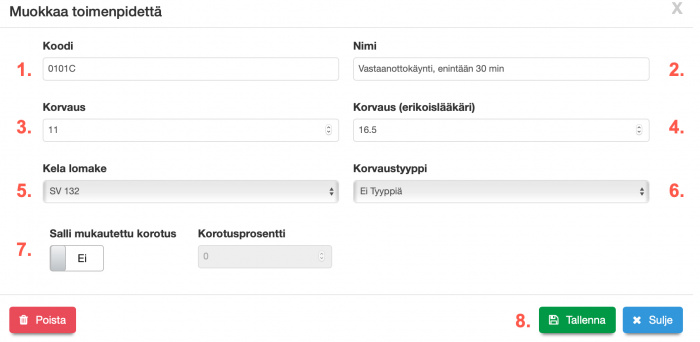
1) Toimenpiteen koodi.
2) Toimenpiteen nimi.
3) Lääkärit: Yleislääkärin korvaus. Fysioterapeutit, Psykoterapeutit ja Suuhygienistit: Korvaus.
4) Lääkärit: Erikoislääkärin korvaus.
5) Kela-lomake, jolla hakemus tehdään. SV 132 tai KU 206 -lomake.
6) Korvaustyyppi: voit valita oikean korvaustyypin, mutta manuaalisesti käytettynä se ei toistaiseksi ole pakollinen tieto.
7) Salli mukautettu korvaus: yleisasetus mille hyvänsä, määrittelemättömälle korvausaiheelle. Korotus aktivoidaan Käynti-lomakkeella.
Toimenpiteiden tuonti
Toimenpiteitä voi tuoda järjestelmään olemassa olevien listojen mukaan. Olemassa olevalla listalla tarkoitetaan kaikkein tavallisimpia toimepidekoodeja, jotka ovat olleet aikaisemmin jo käytössä Ajas Touchissa. Toimenpiteitä voi itse lisätä tarpeen mukaan.
- Lääkärin toimenpidelista löytyy jatkossa vain Kela-toimenpiteistä.
- Fysioterapian toimenpidelista löytyy sekä Kela-toimenpiteistä että Mukautetuista toimenpiteistä.
- Psykoterapian toimenpidelista löytyy vain Mukautetuista toimenpiteistä. Psykoterapian suorakorvaushakemuksia ei toistaiseksi voi lähettää sähköisenä.
Toimenpiteiden tuonti - Kela toimenpiteet
Kelan vakiomuotoiset toimenpiteet -otsikon alla 1) valitse tuotava lista ja 2) paina "Tuo toimenpiteitä".
- Jos olet uusi käyttäjä ja et ole koskaan vielä tuonut mitään toimenpiteitä aikaisemmin, järjestelmässä valmiina olevat Kelan vakiomuotoiset toimenpiteet lisätään tähän.
- Jos olet vanha käyttäjä ja Kela-tuontilistauksessa olevia koodeja on jo valmiiksi käytössä mukautetuissa toimenpiteissä tulee valinta: muunnetaanko olemassaolevat vai luodaanko uudet toimenpiteet.
1) Muunna - olemassa olevat Mukautetut toimenpiteet muunnetaan Kela-toimenpiteiksi. Jos tuotavassa listassa on enemmän toimenpiteitä kuin mitä mukautetuissa toimenpiteissä oli valmiina ja niitä ei oltu aikaisemmin vielä tuotu tai muunnettu, nämä uudet toimenpiteet lisätään.
2) Lisää - tuotavassa listassa olevat toimenpiteet lisätään. Jos samalla koodilla olisi ollut jo mukautettu toimenpide, lisäyksen jälkeen sama toimenpide on nyt kahdessa paikassa. Muista tarkistaa, että oikea toimenpide on nyt liitetty palveluun.
Esimerkki: Tuodaan Lääkärilistassa olevat Kela-toimenpiteet järjestelmään. Valitaan vaihtoehto Muunna .
- 6 muunnettavissa olevaa toimenpidettä löytyi Mukautetuista toimenpiteistä ja ne muunnettiin olemaan Kela-toimenpiteitä.
- 1 toimenpide ei ollut Mukautetuissa toimenpiteissä eikä sitä ollut vielä Kela-toimenpiteissä. Se lisättiin uutena.
- 5 toimenpidettä oli jo aikaisemmin muunnettu Mukautetuista toimenpiteistä Kela-toimenpiteiksi.
Toimenpiteiden lisääminen ja päivitys
Järjestelmässä valmiina olevissa listoissa on vain kaikkein yleisimpiä toimenpiteitä. Kun tarvitset lisää toimenpiteitä, voit tuoda tarvittavat itse.
Paina: "Lisää Kelan toimenpide".
1) Hae toimenpidettä kirjoittamalla vähintään 3 ensimmäistä merkkiä toimenpiteen koodista. Kuvassa näkyy tämän esimerkin haulla löydetyt toimenpiteet.
2) "Olemassa" -sarakkeessa on tähti. Punainen tähti tarkoittaa, että tämä toimenpide on jo olemassa mukautettujen toimenpiteiden listassa. Vihreä tähti tarkoittaa, että tämä toimenpide on jo olemassa Kela toimenpiteiden listassa.
3) Tätä toimenpidettä ei ole koskaan aikaisemmin tuotu järjestelmään.
4) Valitse, mitkä toimenpiteet haluat tuoda.
5) Paina "Lisää valitut toimenpiteet".
Tässä esimerkissä seuraavaksi avautuu "Toimenpide on jo olemassa" -lomake, josta valitaan muunnetaanko vai lisätäänkö toimenpiteet, koska toimenpide MA2AE oli jo ollut aikaisemmin mukautettu toimenpide.
"Päivitä Kelan toimenpiteet" -painikkeella kaikki Kelan toimenpiteet voi päivittää yhdellä klikkauksella uudelleen taksatiedoston mukaisiksi silloin, kun järjestelmään vaihdetaan uusi taksatiedosto.
Toimenpiteiden käyttö
Jotta toimenpidettä voi käyttää Palvelujen yhteydessä, toimenpide ja palvelu on liitettävä toisiinsa.
- Kaikkien uusien käyttäjien on tämä tehtävä.
- Jos olet vanha käyttäjä ja muuttanut Mukautetun toimenpiteen Kela toimenpiteeksi, vanha palveluliitos siirtyy mukana.
Palvelut - toimenpide on liitettävä palveluun
1) Ajas-ohjelman palvelu, joka halutaan liittää toimenpiteeseen.
2) Valitse toimenpide, johon palvelu liitetään. Asteriski (*) toimenpiteen nimen edessä tarkoittaa, että tämä toimenpide on Kelan vakiomuotoinen toimenpide, joka on luotu Kelan taksatiedostosta.
Tallenna palvelu.
3) Voit järjestää valikon vaihtoehdot toimenpiteen koodin mukaan rastittamalla tämän. Oletuksena ne näkyvät aina aakkosjärjestyksessä.
1) Kelan vakiomuotoisia toimenpiteitä.
2) Mukautettuja toimenpiteitä.
Lähete
Fysioterapeuttien on lisättävä asiakkaalle järjestelmään lähete. Kelan vakiomuotoiset toimenpiteet näkyvät toimenpidelistassa asteriskilla (*). Toimenpiteitä voi järjestää koodin mukaan.
Jos asiakkaalla on vanhoja lähetteitä, nämä toimivat edelleen sellaisenaan.
Lähetteellä on myös uusi valinta: Kotikäynti (Kyllä/Ei).
- Jos Kela-toimenpiteessä on sallittu kotikäyntikorotus (toimenpide on joko fysioterapian tai terveydenhoidon) ja jos hoito on määrätty kotikäyntinä (Lähetteellä Kotikäynti: Kyllä), käyntilomakkeelle tulee rastitettava kohta "Laske kotikäyntikorotus 50%".
Muuten lähete täytetään normaalilla tavalla.
Fysioterapian toimialaversio - Lähetteet
Käynti
Toimenpiteiden korotusmahdollisuudet näkyvät ja on valittavana käynnissä. Käynti-lomakkeella näkyvät valinnat ovat riippuvaisia sekä toimialaversiosta että siitä, käytetäänkö Kelan vakiomuotoisia toimenpiteitä vai mukautettuja toimenpiteitä. Esimerkkejä alla.
Käynti - Lääkärin toimialaversio - Kelan vakiomuotoiset toimenpiteet
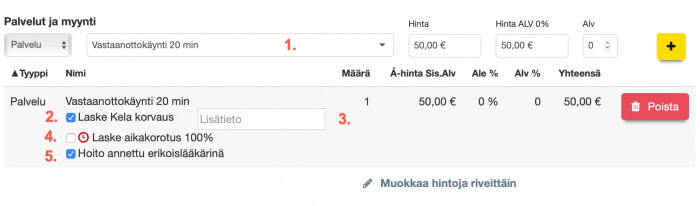
1) Palvelun nimi
2) Laske Kela-korvaus -valinta näkyy, kun palvelu on liitetty toimenpiteeseen
3) Vapaaehtoinen toimenpiteen lisätieto
4) Laske aikakorotus -valinta. Rastitettuna korottaa korvausta 100%.
5) Hoito annettu erikoislääkärinä -valinta näkyy, kun käyttäjäprofiilissa on asetettu: "Erikoislääkäri" -kyllä.
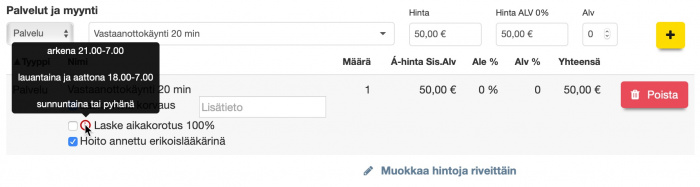
Aikakorotus -valinta on rastitettava itse, jos käynti on tapahtunut aikakorotukseen oikeutettuna ajankohtana.
Käynti - Lääkärin toimialaversio - Mukautetut toimenpiteet
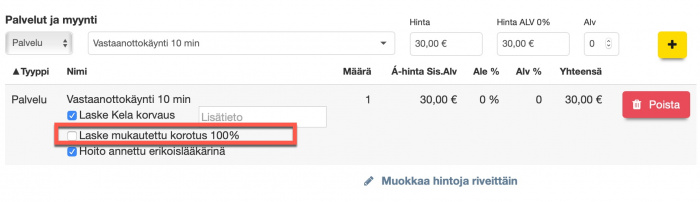
Laske mukautettu korvaus -valinta on itse määritelty mukautetussa toimenpiteessä. Sen % osuus asetetaan itse olemaan sellainen, että Kela sen hyväksyy. Mukautettua korvausta voi käyttää manuaalisessa suorakorvaushakemuksessa.
Käynti - Fysioterapian toimialaversio - Kelan vakiomuotoiset toimenpiteet
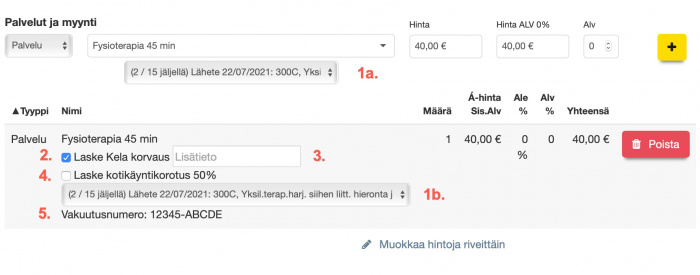
1a-b) Lähetteet, joita tämän palvelun kanssa on mahdollista käyttää.
2) Laske Kela-korvaus -valinta näkyy, kun palvelu on liitetty toimenpiteeseen ja asiakkaalla on lähete.
3) Vapaaehtoinen toimenpiteen lisätieto
4) Laske kotikäyntikorotus -valinta. Rastitettuna korottaa korvausta 50%. Valinta näkyy, jos lähetteellä on valittu "Kotikäynti - Kyllä"
5) Lähetteelle kirjoitettu vakuutusnumero (jos tarvitaan).
Käynti - Fysioterapian toimialaversio - Mukautetut toimenpiteet
Laske mukautettu korvaus -valinta on itse määritelty mukautetussa toimenpiteessä. Sen % osuus asetetaan itse olemaan sellainen, että Kela sen hyväksyy. Mukautettua korvausta voi käyttää manuaalisessa suorakorvaushakemuksessa.
Erikoistilanteet
Kun siirryt käyttämään Kelan sähköistä suorakorvaushakemusta, hakemuksen täytyy olla taksojen ja muiden vaadittavien tietojen osalta täysin oikein. Tässä on esimerkkejä erikoistilanteista, joita järjestelmän vaaditaan huomioivan, ja joiden on estettävä korvaushakemuksen lähettäminen. Listaa täydennetään vielä myöhemmin.
Korvaus vain erikoislääkärin lähetteellä
Aikakorotukset
SV 132 suorakorvaushakemuksen FTP-siirtotiedoston luominen
Luo ensin suorakorvaushakemus Ajas Touchissa normaalilla tavalla.
Katso ohje: SV 132 -suorakorvaushakemus
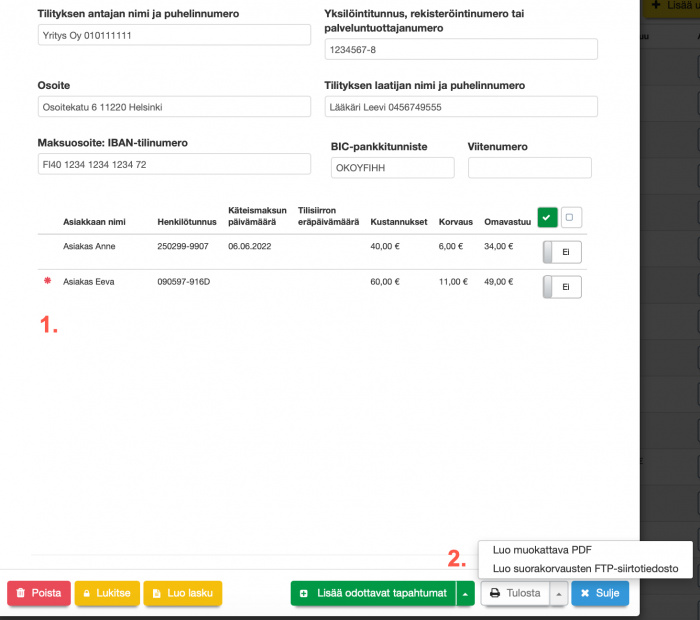
1) Punainen tähti asiakkaan nimen vieressä kertoo puutteellisesta tiedosta, joita ovat asiakkaan puutteellinen henkilötunnus ja puuttuva maksu/laskutuspäivä. Näin ollen FTP-siirtotiedostoa ei voi edes yrittää tehdä. Jos ongelma on henkilötunnuksessa, rivillä näkyy painike, josta asiakkaan tiedot voi suoraan avata muokkausta varten.
2) Kun suorakorvaus-sivulla ei enää havaita virheitä, voidaan FTP-siirtotiedoston luontia yrittää. FTP-siirtotiedosto tulostetaan "Tulosta" painikkeen nuolen alla olevasta valikosta "Luo suorakorvausten FTP-siirtotiedosto".
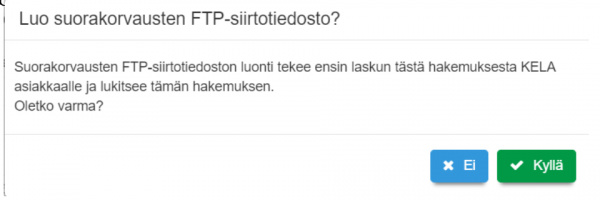
Jos hakemus on lukittu, dokumentti luodaan suoraan.
Jos hakemusta ei ole lukittu, luodaan hakemuksesta lasku KELA-asiakkaalle (piilotettu järjestelmän sisäinen asiakas, jos sitä ei vielä olemassa) ja hakemus lukitaan, jonka jälkeen dokumentti luodaan. Paina "Kyllä".
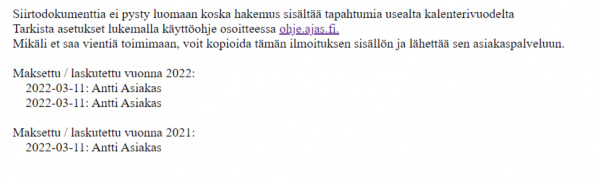
Jos FTP-siirtotiedoston luonnissa ilmenee virheitä uuteen välilehteen tulostuu virhelistaus, joita on kahta tyyppiä.
Ensimmäiseksi kalenterivuositarkistus. Koska nyt rivejä voi lisätä vain kalenterivuosittain, tämä voi tapahtua vain vanhassa hakemuksessa, johon on jo aiemmin lisättu useamman kalenterivuoden tapahtumia.
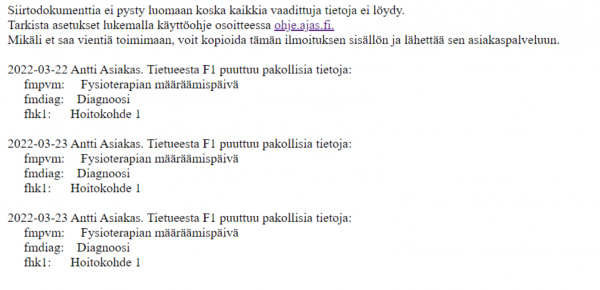
Lisäksi tarkistetaan vaadittujen tietojen olemassaolo. Virheilmoitus on yllä olevan näköinen. Samaan listaukseen on kerätty hakemuksen kaikki puuttuvat “pakolliset” tiedot. Tarkoittaen sitä, että jotkin kentät ovat “pakollinen jos ehto X” ja niitä ehtoja ei tarkisteta. Tässä tarkistetaan ainoastaan ne kentät jotka on merkitty pakollisiksi AINA.
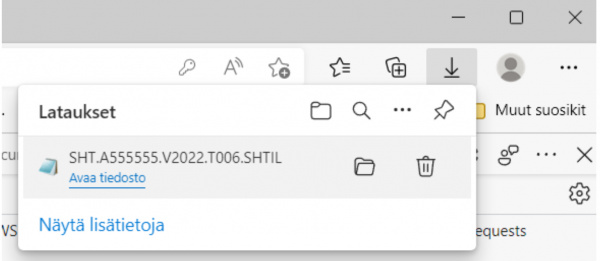
Jos puutteita ei ole, järjestelmä palauttaa FTP-siirtotiedoston latauksena.
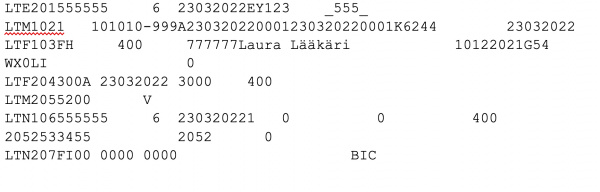
Tiedoston sisältö on 128 merkkiä pitkiä tekstirivejä (jotka eivät tässä näy oikein automaattisen rivityksen vuoksi). Eri tiedoille on tietuetyypistä riippuen määrätty paikka rivillä. Esimerkiksi Laura Lääkärin nimelle on 25 merkkiä pitkä paikka alkaen rivinsä 28. merkistä.
Myös tiedoston nimi on tarkkaan määritelty: SHT.A555555.V2022.T006.SHTIL
HUOM: jos samasta hakemuksesta luodaan useampi tiedosto, käyttöjärjestelmä, ainakin Windows, nimeää tiedoston uudelleen automattisesti jos saman niminen tiedosto oli jo olemassa lataukset kansiossa:
SHT.A555555.V2022.T006 (1).SHTIL
Eli ennen kuin tällainen tiedosto ladataan Kelan palveluun tuo “(X)” numerointi pitäisi poistaa tiedoston nimestä.
Tämän jälkeen käyttäjän pitää manuaalisesti ladata tämä tiedosto Kelan tilitystietojen välityspalveluun: https://sol.itella.net/a/ec/kela-tilitys
Tiedoston nimi sisältää dokumenttien järjestysnumeroinnin (T006), joka alkaa kalenterivuosittain numerosta 001. Numero on myös sopimuskohtainen eli ATUNN numerokohtainen (555555 edellisissä esimerkeissä). Jos yrityksessä olisi käytössä vaikka toimipistekohtaiset sähköiset suorakorvaussopimukset ja toimipisteiden SV-numerot olisivat 11111 ja 22222, kummastakin toimipisteestä tehtävät tiedostot alkaisivat:
SHT.A11111.V2022.T001.SHTIL …
SHT.A22222.V2022.T001.SHTIL …
Kun hakemuksesta tehdään FTP-dokumentti, tämä numeroyhdistelmä tallennetaan hakemukseen, jolloin samasta hakemuksesta tehtäessä atunn/numero yhdistelmä säilyy samana, ja on helppo etsiä mikä on seuraava vapaa numero.